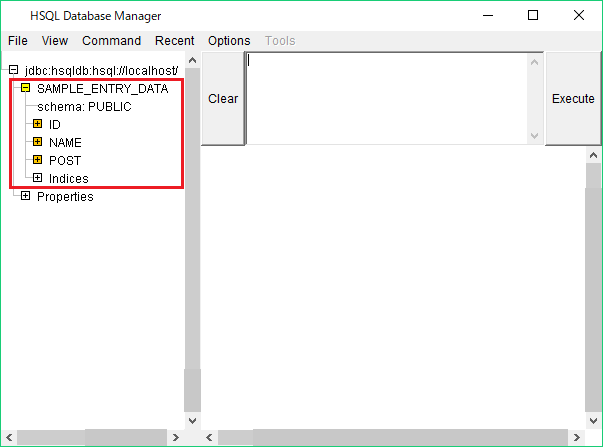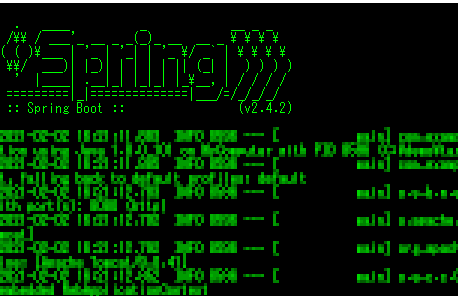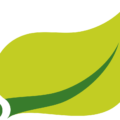こちらで示したWebアプリケーションをSpring Bootで作ってみましょう。
ではまず、STS (Spring Tool Suite)で新規プロジェクトを作成します。
メニューバーの「File」をクリックし、「New」→「Spring Starter Project」と進みます。
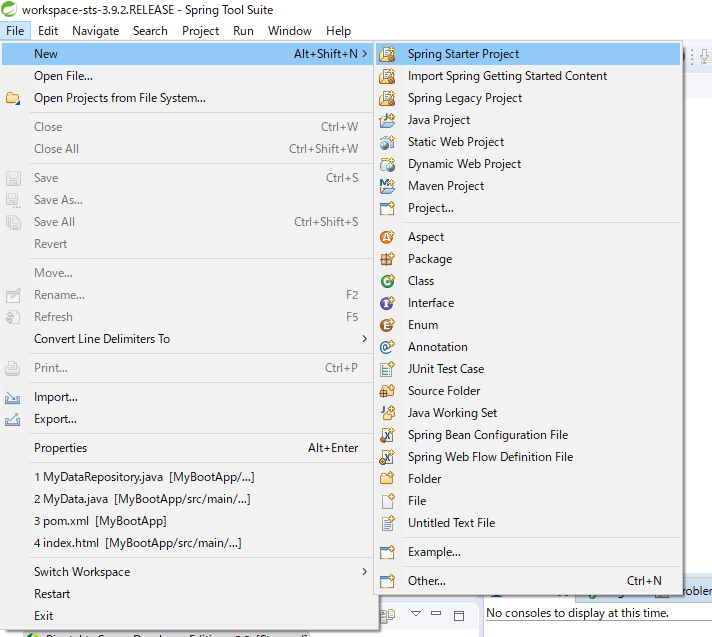
「Name」欄を Sample Entry とし、後はデフォルトのまま「Next」。
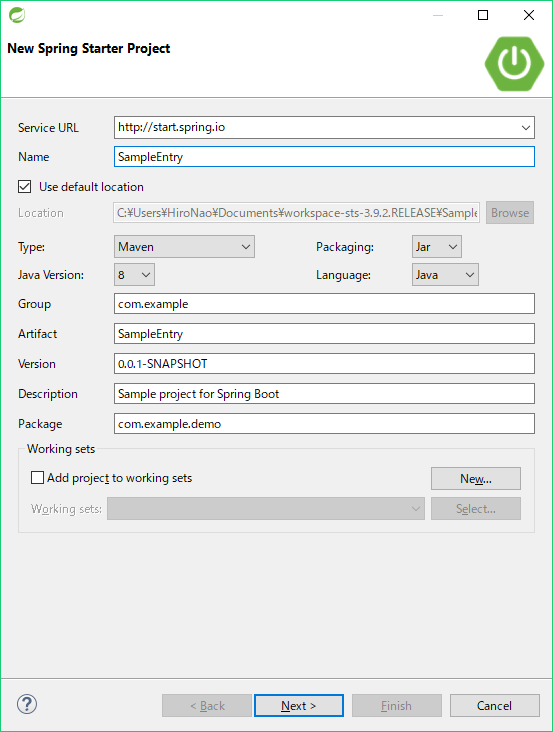
Dependencies では 「Web」のみ選択し「Finish」をクリックします。
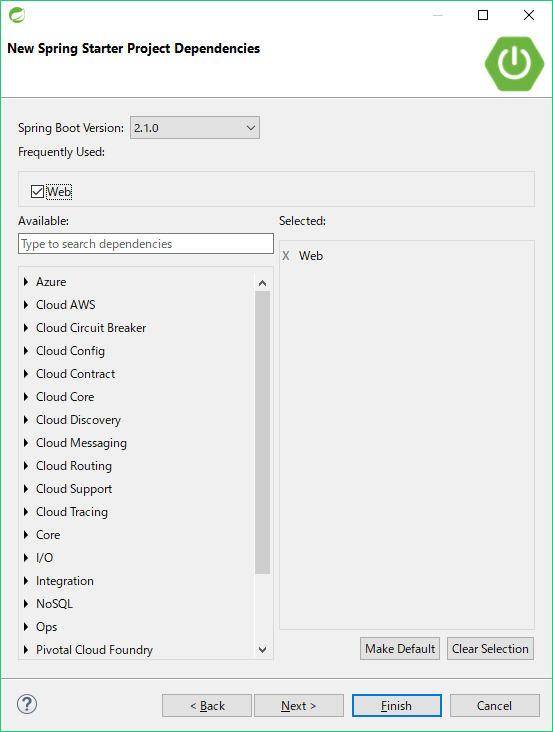
pom.xmlを編集します。
画面のテンプレートとしてはThymeleaf、データベースとしてはHSQLDBを使用しているので、各々 <dependencies>タグ下に次のdependencyを追記します。
<dependency> <groupId>org.springframework.boot</groupId> <artifactId>spring-boot-starter-thymeleaf</artifactId> </dependency> <dependency> <groupId>org.springframework.boot</groupId> <artifactId>spring-boot-starter-data-jpa</artifactId> </dependency> <dependency> <groupId>org.hsqldb</groupId> <artifactId>hsqldb</artifactId> </dependency>
View部分の画面を作成します。src/main/resourcesフォルダにあるtemplatesフォルダを右クリックし、「New」→「File」へ進みます。
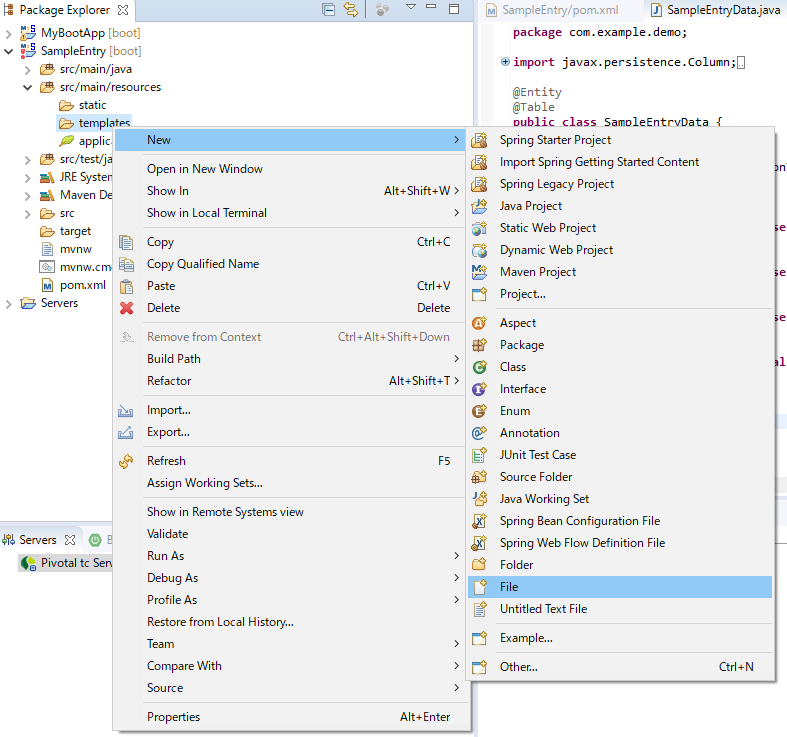
「File name」は index.html として「Finish」。
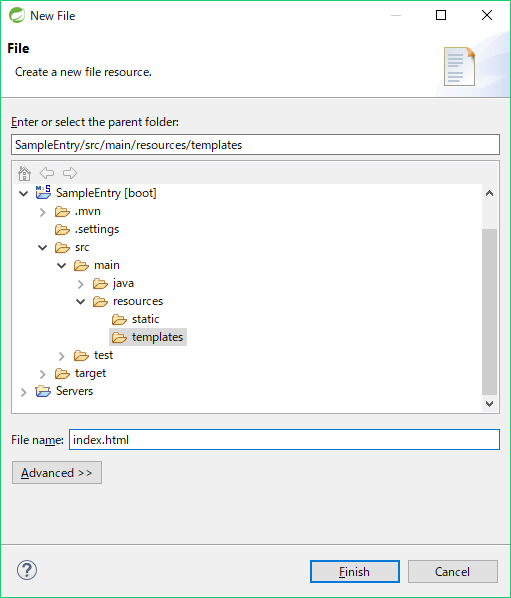
index.htmlは以下です。
<!DOCTYPE HTML>
<html xmlns:th="http://www.thymeleaf.org">
<head>
<title>top page</title>
<meta http-equiv="Content-Type" content="text/html; charset=UTF-8" />
<style>
table { border-collapse: collapse; }
table th { padding: 10px; border: solid 1px black; }
table td { padding: 3px 10px; border: solid 1px black; }
</style>
</head>
<body>
<h1>sample entry page</h1>
<table>
<form method="post" action="/" th:object="${formModel}">
<tr>
<td><label for="name">名前</label></td>
<td><input type="text" name="name" th:value="*{name}" /></td>
</tr>
<tr>
<td><label for="post">投稿内容</label></td>
<td><input type="text" name="post" th:value="*{post}" /></td>
</tr>
<tr>
<td><input type="submit" /></td>
</tr>
</form>
</table>
<br />
<table>
<tr><th>名前</th><th>投稿内容</th></tr>
<tr th:each="obj : ${postlist}">
<td th:text="${obj.name}"></td>
<td th:text="${obj.post}"></td>
</table>
</body>
</html>
次にEntityクラスを作成します。プロジェクトの src/main/java フォルダを右クリックし、「New」→「Class」。
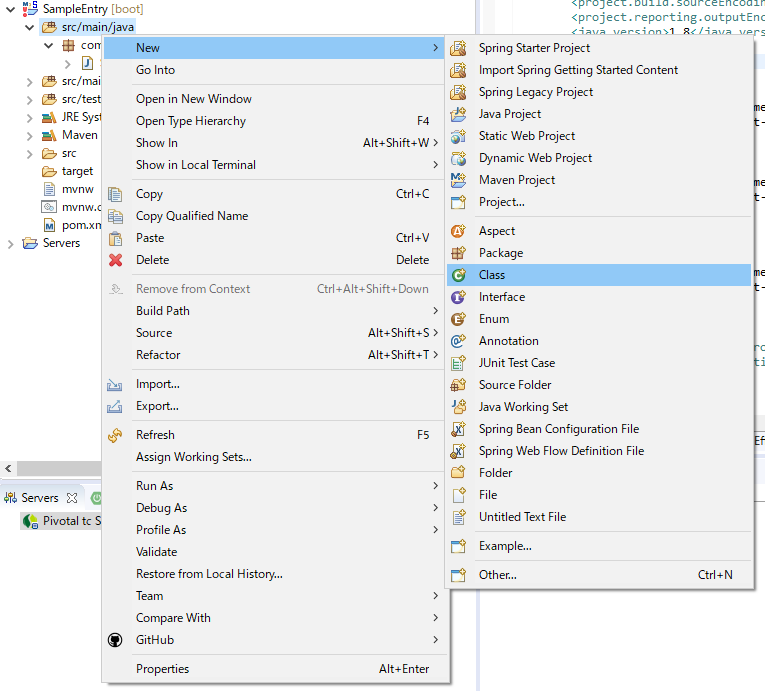
「Name」は SampleEntryData とします。その他の部分はデフォルト。
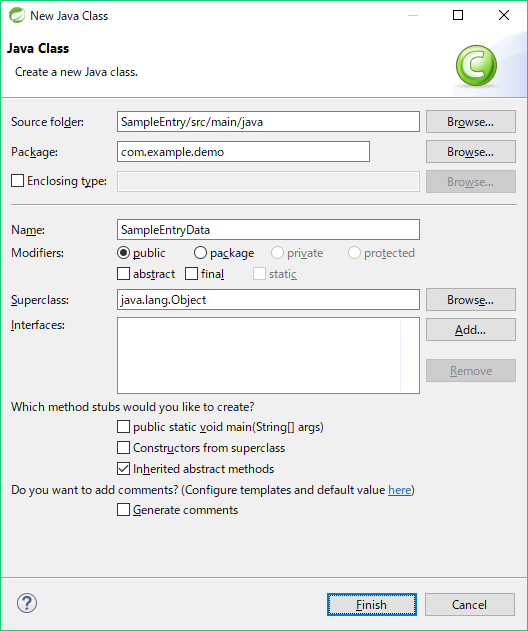
SampleEntryData.java は以下。ID、 名前、投稿内容のみのシンプルな構造です。
IDはauto_incrementにしたいので、アノテーションにIDENTITYをセットしています。
package com.example.demo;
import javax.persistence.Column;
import javax.persistence.Entity;
import javax.persistence.GeneratedValue;
import javax.persistence.GenerationType;
import javax.persistence.Id;
import javax.persistence.Table;
@Entity
@Table
public class SampleEntryData {
@Id
@GeneratedValue(strategy=GenerationType.IDENTITY)
@Column
private long id;
@Column(length=50, nullable = false)
private String name;
@Column(length=2000, nullable = false)
private String post;
public long getId() {
return id;
}
public void setId(long id) {
this.id = id;
}
public String getName() {
return name;
}
public void setName(String name) {
this.name = name;
}
public String getPost() {
return post;
}
public void setPost(String post) {
this.post = post;
}
}
データアクセスを行うためのRepositoryインタフェース作成に移ります。com.example.demo パッケージを右クリックし、「New」→「Package」へと進みます。
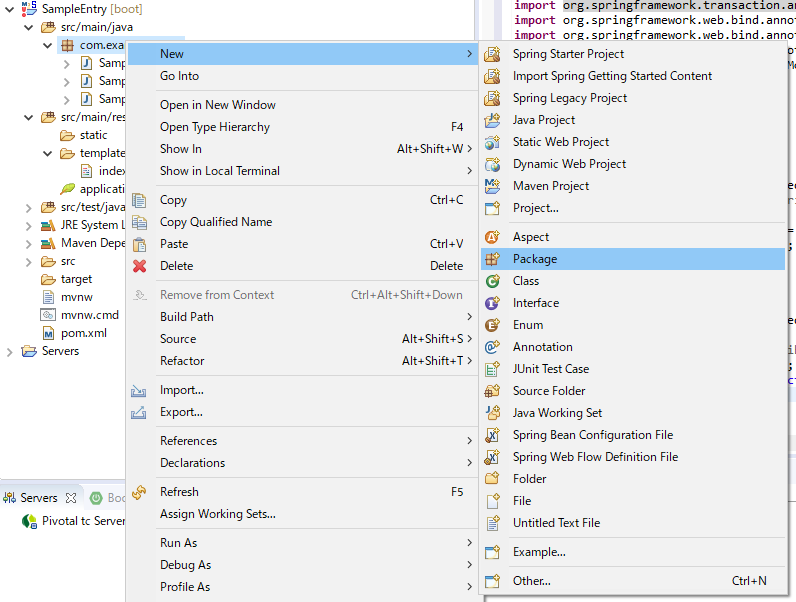
「Name」欄に com.example.demo.repositories を入れて「Finish」。
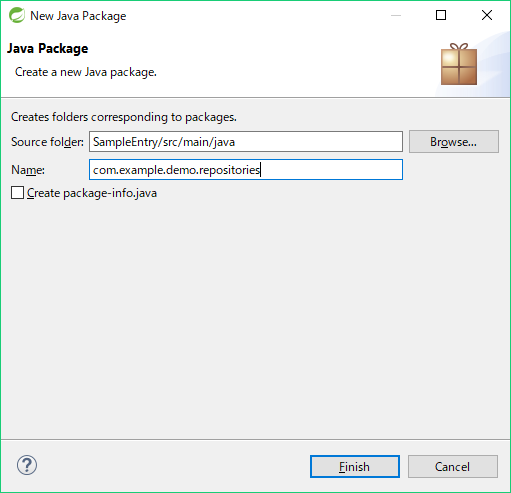
今度は先ほど作成した com.example.demo.repositories を右クリックして、interface作成画面を表示させます。
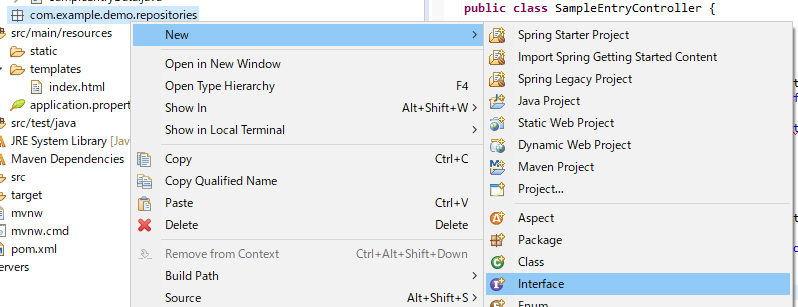
「Name」に SampleDataRepository を入力して「Finish」。
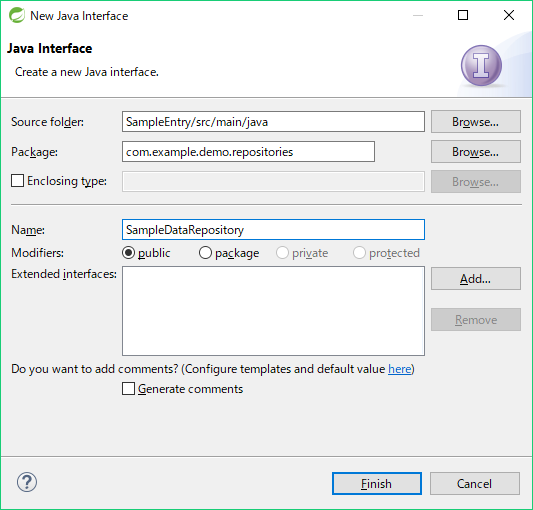
SampleDataRepositoryはこちら。先ほど作成したSampleEntryDataクラスと紐付けられています。
package com.example.demo.repositories;
import org.springframework.data.jpa.repository.JpaRepository;
import org.springframework.stereotype.Repository;
import com.example.demo.SampleEntryData;
@Repository
public interface SampleDataRepository extends JpaRepository<SampleEntryData, Long>{
}
最後のJavaクラスであるコントローラーを作成します。src/main/java フォルダを右クリックしてClass作成画面へ進み、SampleEntryController クラスを作成します。
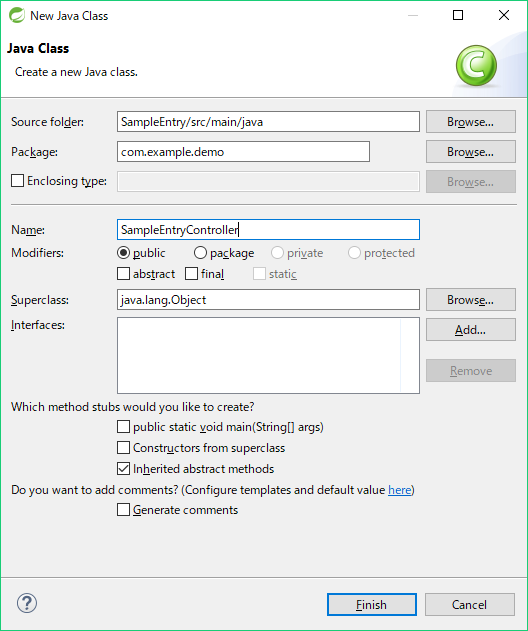
SampleEntryControllerクラス。画面を表示した際に。データベースに登録されたデータを全て取得します。
これが データアクセスの役割を担う SampleDataRepository の findAll メソッド一つで実現できてしまいます。
また、送信ボタンを押すと入力した内容をデータベースに書き込み、redirect で同じページを表示します。
データベースへの書き込みは、同じくSampleDataRepository の saveAndFlush メソッドのみです。
package com.example.demo;
import org.springframework.beans.factory.annotation.Autowired;
import org.springframework.stereotype.Controller;
import org.springframework.transaction.annotation.Transactional;
import org.springframework.web.bind.annotation.ModelAttribute;
import org.springframework.web.bind.annotation.RequestMapping;
import org.springframework.web.bind.annotation.RequestMethod;
import org.springframework.web.servlet.ModelAndView;
import com.example.demo.repositories.SampleDataRepository;
@Controller
public class SampleEntryController {
@Autowired
SampleDataRepository repository;
@RequestMapping(value="/", method=RequestMethod.GET)
public ModelAndView index(@ModelAttribute("formModel") SampleEntryData sedata, ModelAndView mav) {
mav.setViewName("index");
Iterable<SampleEntryData> list = repository.findAll();
mav.addObject("postlist", list);
return mav;
}
@RequestMapping(value="/", method=RequestMethod.POST)
@Transactional(readOnly=false)
public ModelAndView form(@ModelAttribute("formModel") SampleEntryData sedata, ModelAndView mav) {
repository.saveAndFlush(sedata);
return new ModelAndView("redirect:/");
}
}
最後に、src/main/resources 以下の application.properties を開き、次の内容を記述します。
特に最終行の設定は、データを永続化させるのに必要です。これがないと、アプリケーションが終了するたびにテーブルがドロップされてしまう様です。
spring.datasource.url=jdbc:hsqldb:hsql://localhost/ spring.datasource.username=sa spring.jpa.hibernate.ddl-auto=update
アプリケーションを実行してみましょう。データベースを起動したあと、プロジェクトを右クリックして、「Run As」から「Spring Boot App」を実行。
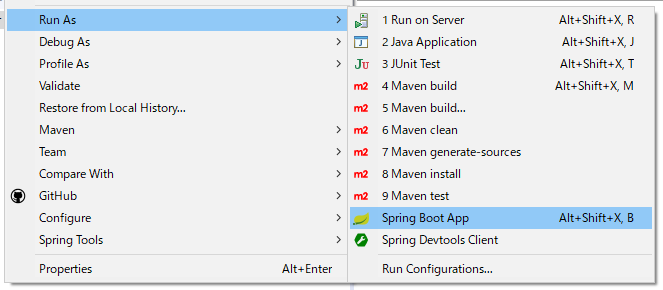
無事起動したら、ブラウザで http://localhost:8080 へアクセスしてみましょう。こちらのページで示した画面が表示されるはずです。
またデータベースを確認すると、特にテーブルをCREATEしたわけでもないのに、必要なテーブルが自動で作成されていることがわかります。